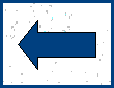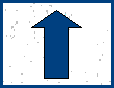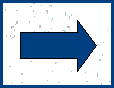| Accueil | Freeware | Technique | Musique | Photos |
Idée : écouter notre compil gratuite French Zone 2 en lisant ce tuto
Graver un CD
Introduction
Première question à se poser : dois-je graver au format
MP3
(ou OGG, WMA, AAC, FLAC...) ou au format CD Audio ?
Si vous gravez au format MP3 (ou OGG, WMA, AAC, FLAC...), il s'agit de graver des fichiers de type xxx.mp3 (ou yyy.ogg ou zzz.wma...) tels quels. Cela s'apparente à de la gravure de données.
Il n'y a pas de transformation lors de la gravure mais simple copie de vos fichiers sur un support de type CD-R, CD-RW, DVD-R, DVD+R ou autres. Dans ce cas, vos disques gravés ne seront lisibles que sur
un appareil disposant du décodeur adéquat (MP3, OGG, WMA, AAC, FLAC...). Par exemple, vous pourrez les écouter sur un lecteur MP3, sur un PC disposant d'un lecteur MP3 logiciel, sur un lecteur de salon
de type lecteur DVD compatible MP3. En aucun cas, vous ne pourrez écouter ces CD sur un lecteur de CD non compatible MP3 (ou OGG, WMA, AAC, FLAC...).
Si vous souhaitez lire vos CD sur n'importe quel type de lecteur laser, il vous faut créer un CD audio. Cela n'est plus équivalent à de la simple gravure de données. Il faut transformer vos
fichiers pour qu'ils soient sous le format cda (Compact Disc Audio).
Nous envisagerons ces différents cas de figure mais avant cela, parlons de ce qu'il vous faut pour graver un CD.
Le matériel pour graver
Au niveau du matériel, il vous faut un graveur, un lecteur (si vous faites de la gravure à la volée) et des supports vierges.
Pour le graveur, vous avez le choix entre le classique graveur de CD et un graveur de DVD. Si vous avez un PC récent, il est forcément équippé d'un graveur de DVD. Si vous avez un vieux PC que vous
upgradez ou si vous vous montez un PC, vous aurez du mal à trouver un graveur de CD aujourd'hui ! Par contre, côté graveurs de DVD, on a l'embarras du choix...
On trouve des graveurs internes ou externes. Parmi les graveurs internes (i.e. à installer dans une baie 5''1/4 libre de votre PC), on a le choix entre les normes IDE et SATA (Serial ATA). La norme IDE est peu à
peu remplacée par la norme SATA. Pour utiliser un graveur IDE, vous devez disposer d'un contrôleur de disque IDE. C'est le cas, si votre PC date de 2005 ou avant. S'il est plus récent, ça n'est pas toujours le cas.
Pour le savoir, vérifiez que vous avez un connecteur IDE sur votre carte mère (en consultant la doc de votre carte mère ou en ouvrant votre PC). Attention alors à la configuration de vos connecteurs IDE :
pour une bonne gravure à la volée, le graveur et le lecteur ne doivent pas être sur la même nappe. Mais si votre PC est postérieur à 2005, inutile de vous tracasser, vous êtes en SATA.
En résumé, si vous achetez un nouveau graveur et que vous optez pour un graveur interne, prenez un graveur SATA ou SATA2 (le transfert de données est beaucoup plus rapide qu'en IDE) dans tous les
cas de figure puisque c'est la norme actuelle. Si vous êtes encore en IDE, pas de panique, il existe des adaptateurs IDE->SATA. Et tant que vous y êtes, prenez un graveur Blu-Ray/HD-DVD... Ils seront bientôt omniprésents.
Parmi les graveurs externes (périphériques à poser à côté de son PC comme un scanner ou une imprimante), on trouve des graveurs à brancher sur un port USB (USB 2.0 ou USB 3.0) ou sur un port FireWire. Les interfaces
USB 3.0 et FireWire S3200 offrent un débit élevé, respectivement 4.8 Gbit/s et 3.2 Gbit/s, mais encore faut-il disposer d'un connecteur USB 3.0 ou FireWire S3200, ce qui n'est pas le cas si vous avez un PC qui a
quelques années. On peut cependant acquérir et installer une carte d'extension qui dotera votre PC d'un port USB 3.0 ou Firewire. La carte s'installe sur un connecteur PCI libre de votre PC.
Dans les plus que l'on peut demander à un graveur, il y a la mémoire cache (encore appelée mémoire
tampon) et le procédé Burnproof (ou JustLink). La mémoire cache est une zone tampon où les données
sont stockées avant d'être gravées.
Plus vous souhaitez graver à vitesse élevée plus la mémoire cache doit être importante. Une mémoire cache
de 2 Mo est un minimum. Les procédés Burnproof (mis au point par Sanyo), JustLink (développé par Ricoh) ou
autres permettent la mise en attente du rayon laser si les données à graver viennent à manquer (mémoire cache vide).
Ceci est intéressant si vous souhaitez utiliser votre PC pendant qu'il grave. En effet, si vous utilisez
votre PC pendant la gravure, il peut arriver que la mémoire cache n'ait pas été reremplie à temps.
Dans ce cas, le graveur va se retrouver dans une situation dite de Buffer Underrun (plus de données à graver)
et va provoquer une erreur : le disque est alors éjecté. Vous pouvez le jeter, il est fichu. Avec les
procédés Burnproof ou JustLink, on évite ce genre de risques. Ne vous faites pas trop de soucis pour ce dernier
point : tous les graveurs récents sont munis de l'un de ces fameux procédés.
Si vous désirez faire de la gravure à la volée (copie de CD à CD) - ce que nous déconseillons - il vous faut
un lecteur. Tout lecteur de CDROM classique, lecteur de DVD, graveur de CD ou graveur de DVD
fera l'affaire. Si votre lecteur est ancien et votre graveur très récent, assurez-vous de la
compatibilité des vitesses avant de faire une copie à la volée. Si vous essayer de graver en mode X20
alors que votre lecteur est un X20 (ou même X24), ça ne marchera pas !
En ce qui concerne les CD, vous pouvez choisir des CD-R, CD-RW, DVD-R, DVD+R, DVD-RW ou DVD+W.
Les CD-R, DVD-R ou DVD+R sont des disques qui ne sont gravables qu'une seule fois (le R de CD-R, DVD-R ou DVD+R est
là pour indiquer Reccordable soit enregistrable). Une fois gravés, ils sont lisibles uniquement.
Les CD-RW, DVD-RW ou DVD+W sont réinscriptibles plusieurs fois (le RW est là pour ReWritable
soit réinscriptible). A priori, ces derniers disques pourraient paraître plus souples d'emploi. Ils remplacent la K7
vierge d'autrefois : quand on n'aime plus ce qu'il y a dessus, on les efface et on réenregistre… Ils ont cependant
quelques inconvénients. D'abord, ils sont plus chers que les CD-R, DVD-R ou DVD+R, ensuite il faut un graveur compatible
RW (tous le sont actuellement, ça n'était pas le cas il y a seulement quelques années) et enfin, il faut que le lecteur
sur lequel vous comptez écouter votre disque gravé puisse lire ce type de media. C'est rarement le cas pour les platines
de salon d'avant 2000 (encore actuellement, il faut le vérifier) ou les discmans et/ou autoradio non compatibles MP3.
Par ailleurs, la qualité de la gravure est moins bonne sur supports réinscriptibles.
Les CD-R réunissent presque toutes les qualités. Gravés au format audio, ils seront lisibles par n'importe quelle platine de salon même si elle
a 15 ans d'âge. Achetés par boîte de 100, ils coûtent très peu cher et on n'a pas trop de regret à en jeter un de temps en temps. Préférez les CD-R dont la couche d'enregistrement est
de type phtalocyanine (teinte or ou jaune) ou AZO (teinte gris-bleue) plutôt que les CD-R à base de cyanine (teinte verte ou vert-bleue). Ces
composés chimiques (phtalocyanine ou AZO) assurent, en effet, une longévité théorique de l'enregistrement d'environ 100 ans (contre 5 à 10 ans pour la cyanine). Vérifiez
aussi que le CD-R est certifié pour une vitesse d'écriture au moins égale à celle que vous comptez utiliser pour graver.
Enfin, si le taux de réflectivité est indiqué, sachez que plus cet indice est élevé, meilleure sera la
lecture de votre disque (la norme Orange-book impose 65 à 70% au minimum). Si aucune de ces trois informations n'est
disponible sur l'étiquette des CD que vous comptez acheter, visez plutôt une autre marque.
Les logiciels nécessaires pour graver un CD
Si vous avez acheté votre graveur ou votre PC neufs, vous avez sûrement eu un logiciel de gravure avec. C'est quasi systématique aujourd'hui. Sinon, il existe deux logiciels commerciaux principaux (pour Windows) et concurrents : les produits Roxio (typiquement Roxio Creator) ou les produits Nero et en particulier Nero Burning ROM. En général, il est possible de télécharger gratuitement les mises à jour de ces logiciels sur les sites Internet des constructeurs. Par ailleurs, il existe des freeware permettant de graver des supports vierges de type CD-R ou CD-RW. Nous avons recensé, dans notre rubrique "Logiciels pour Graver des CD", un certain nombre d'outils gratuits que vous pouvez télécharger. Pour notre part, nos freeware préférés - pour la gravure de CD au format audio - sont CDBurnerXP Pro sous Windows et K3b sous Linux. Par contre, le logiciel que nous utiliserons dans les dossiers "Graver un CD Audio" ou "Graver des MP3" est Nero. Pourquoi ? Simplement parce que c'est le logiciel que nous avons eu avec le graveur que nous utilisons.